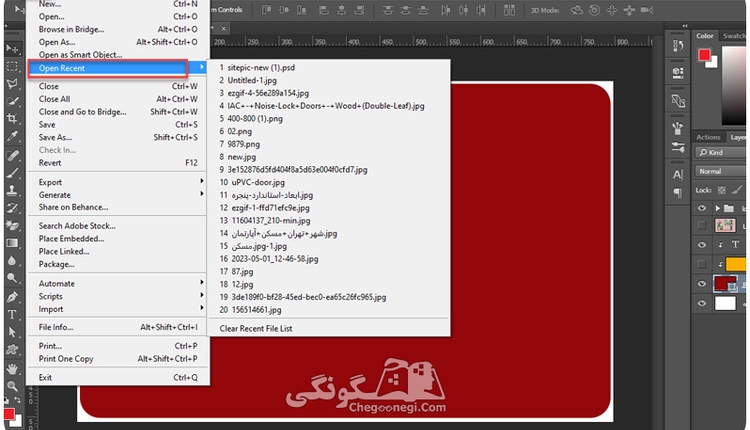
گزینه open recent در منوی فایل فتوشاپ چه کاری انجام می دهد؟
1. امکان بستن پرونده فتوشاپ
2. امکان باز کردن گردش کارهای اخیر
3. امکان باز کردن صفحه دیگر فتوشاپ
4. امکان ویرایش تنظیمات پیشفرض فتوشاپ
گزینه صحیح: 2- امکان باز کردن گردش کارهای اخیر
گزینه Open Recent در نرم افزار فتوشاپ، قابلیت باز کردن گردش کارهای اخیر است که در آن پروندههایی که در مدت زمانی کوتاهی از قبل باز و ویرایش شدهاند، نمایش داده میشوند. این گزینه به کاربر این امکان را میدهد تا بتواند به صورت سریع به پروژههای آخر خود دسترسی پیدا کند و با ادامهی کار و ویرایش پروژههای خود در فتوشاپ ادامه دهد.
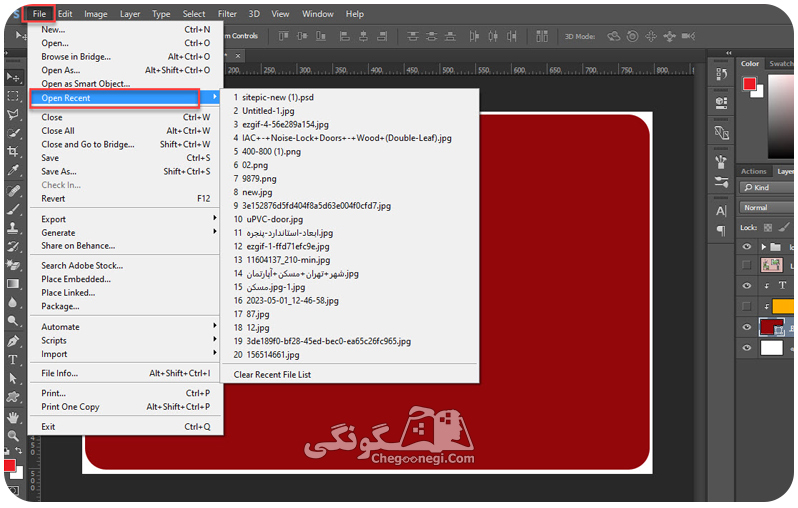
گزینه Open Recent در نرم افزار فتوشاپ، به کاربران این امکان را می دهد تا به سرعت به گردش کارهای اخیر خود دسترسی داشته باشند و بتوانند در ادامه ی ویرایش و پیش برد پروژه های خود در فتوشاپ، از پیش فرض های قبلی و تنظیمات استفاده کنند. برای استفاده از این قابلیت، کاربران نیازی به جستجوی فایل های مختلف ندارند و فقط با چند کلیک، می توانند به طور سریع و ساده به پروژه های قبلی خود دسترسی داشته باشند. این گزینه برای کاربرانی که با کلی پروژه همزمان سر و کار دارند و به دلیل تنوع و تعداد زیاد فایلها به سختی می توانند لیست آنها را در یادداشت بگیرند، بسیار مفید واقع شده است. از این رو، گزینه Open Recent در فتوشاپ می تواند برای افرادی که به طور مداوم با این نرم افزار کار میکنند، نوید پیشرفت و سرعت بخشیدن به کار آنان باشد.


1287